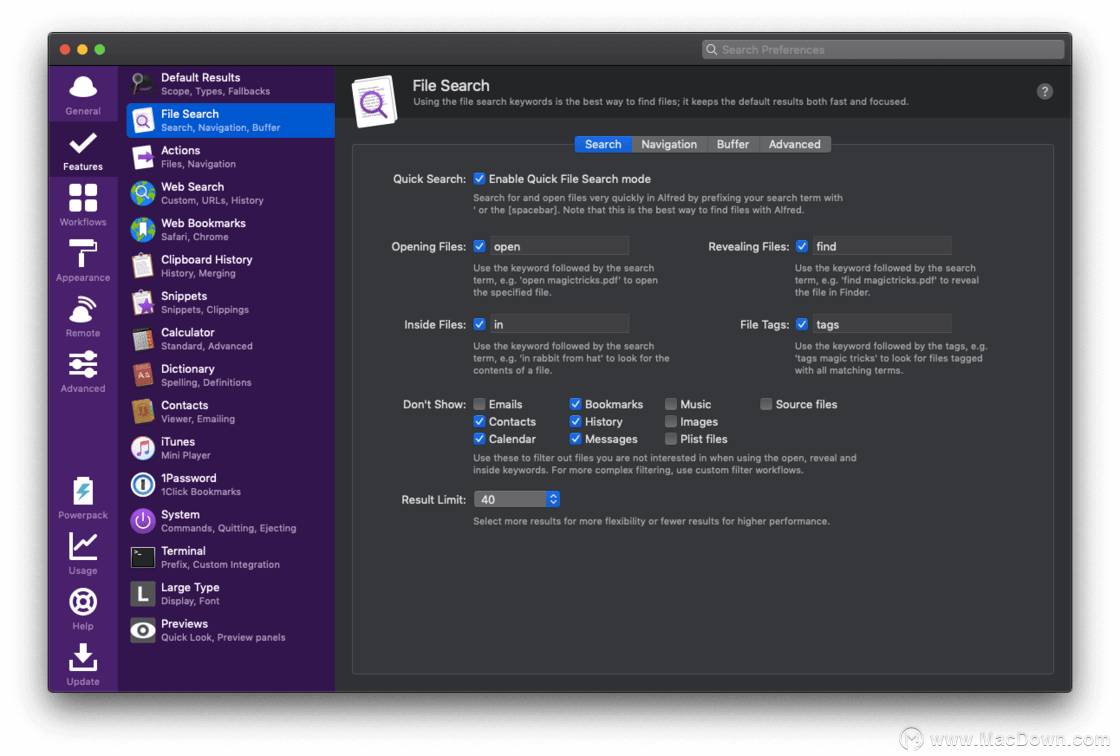上次为您介绍的Alfred教程讲述了:Alfred的功能介绍及设置,今天macdown继续为您介绍Alfred使用技巧(三):使用Alfred工作流程在macOS中操作所选文本,不明白的朋友可以参考一下。
下方准备了中文版和英文版两个版本,可根据需求自行下载。
使用Alfred工作流程在macOS中操作所选文本
Alfred擅长加快重复性工作并使繁重的工作变得容易。无论是即时格式化文本还是为了方便操作文本,都需要快速的工作流程!
我们将看一下本文中的两个示例:在第一个示例中,我们将在macOS中获取选定的文本并将其粘贴为纯文本。
本文中的示例是使用2个或3个对象创建的,不需要脚本或编码。您可以下载工作流以仔细查看示例。
将选定的文本带入工作流程
在macOS中操作选定的文本之前,我们需要将其引入工作流程。
这是一个简单的任务,使用“ 热键”触发对象(在下面的屏幕截图中为黄色),使用其“自变量”选项,该选择将选择内容作为纯文本传递到工作流中。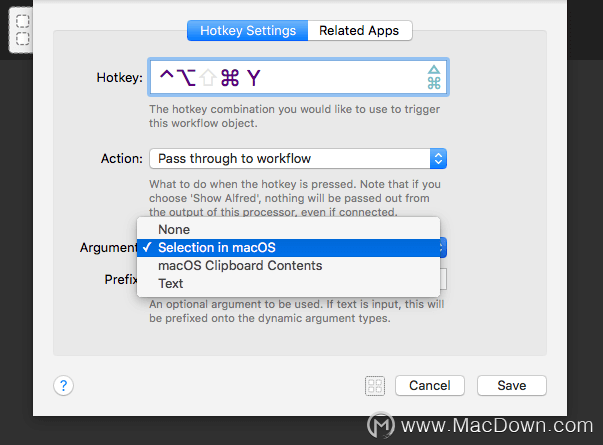
现在,我们已将macOS中的选定文本纳入我们的工作流程。为了使它有用,我们需要将其从工作流中删除。
有多种方法可以执行此操作,但是我们将在此处使用“ 复制到剪贴板”输出对象(绿色),因为在使用热键时,可以直接操作和替换所选文本。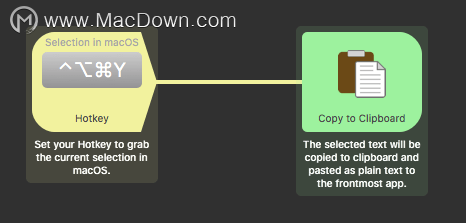
这为我们提供了一个非常基本但已经有用的工作流程,该工作流程在macOS中采用当前选择,并将其纯文本副本放入剪贴板。
我们可以进一步迈出这一步;通过选择“复制到剪贴板”配置中的“自动粘贴到最前面的应用程序”选项,当您使用热键时,macOS中的选定文本将被自动替换。
当工作同事向您发送充满糟糕格式的文档时,此功能特别有用。通过使用热键将其转换为纯文本,让我们对其进行一点魔术。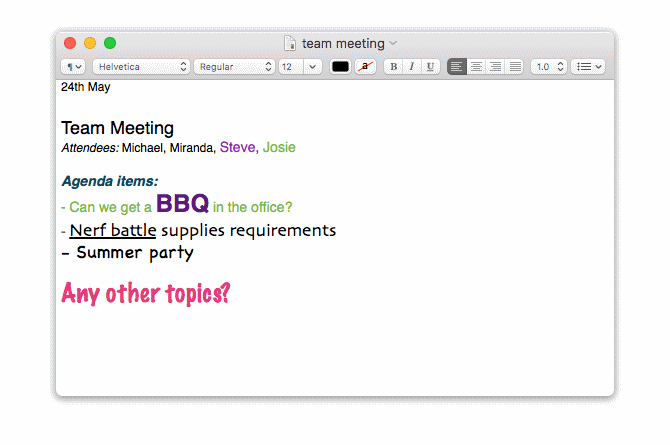
更先进的加工
一旦有了输入和输出,我们还能做什么?我们可以进一步处理选定的文本以执行特定任务,例如在粘贴之前替换部分复制的文本字符串。
让我们使用上述热键和“复制到剪贴板”对象创建一个与上述工作流程相同的工作流程,并在它们之间添加一个“ 替换”实用程序对象(以粉红色表示)。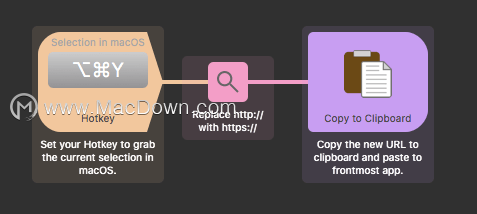
替换实用程序配置为简单地替换HTTP://用https://开头,以确保我们能够更安全地访问网站。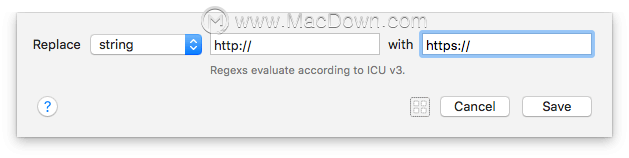
现在,当我在浏览器的地址栏中选择一个URL并按热键组合时,URL 的http://部分将自动替换为https://。然后粘贴新字符串,替换原始字符串,然后按Enter启动新URL。
工作流的无限可能性
这是两个最简单的示例,它们说明了如何使用工作流来处理选定的文本。
现在您了解了如何使用输入和输出,可以使用Alfred的内置对象或使用自己的脚本来处理选定的文本,以更高级的方式处理macOS选择。
将工作流程用于重复性任务,不仅可以节省手动键入的时间,而且还可以使您始终如一地了解自己没有漏掉引号或输入错误的知识。第一次,每次都正确!
考虑一下自己的日常任务,并了解如何通过工作流程简化它们。当然,请查看我们的指南和教程,以帮助您发现工作流程等。
使用Alfred工作流程在macOS中操作所选文本就为您介绍到这里,希望对您有所帮助!更多精彩Mac软件教程请关注macdown!